
دليل اليدوي
تصحيح أخطاء البرامج الثابتة باستخدام Eclipse
الإصدار 1.0
تاريخ المراجعة
| إصدار | تاريخ | ملحوظة | مساهم (ق) | الموافق |
| 1 | 12 مايو 2021 | النسخة الأولية | نجوين هوانج هوان | نجوين هوانج هوان |
حقوق النشر © 2019 I-SYST، جميع الحقوق محفوظة.
3514, 1re Rue, سانت هوبيرت, QC, كندا J3Y 8Y5
لا يجوز إعادة إنتاج هذه الوثيقة بأي شكل من الأشكال دون الحصول على موافقة كتابية صريحة من I-SYST.
مقدمة
يوضح هذا المستند خطوة بخطوة كيفية تصحيح أخطاء البرنامج الثابت وتحديثه باستخدام Eclipse IDE وIosonata الذي تم تثبيته في دليل التثبيت "Eclipse IDE في تطوير البرامج الثابتة باستخدام IOsonata".
تصحيح الأخطاء وتحديث البرامج الثابتة باستخدام Eclipse IDE

قم بتوصيل IDK-BLYST-NANO بجهاز الكمبيوتر الخاص بك.
تصحيح أخطاء البرامج الثابتة باستخدام OpenODC
سنبدأ مع Blinky Project كمثالampليه.
حدد Blinky Project، ثم انقر بزر الماوس الأيمن فوق حدد Debug Configuration
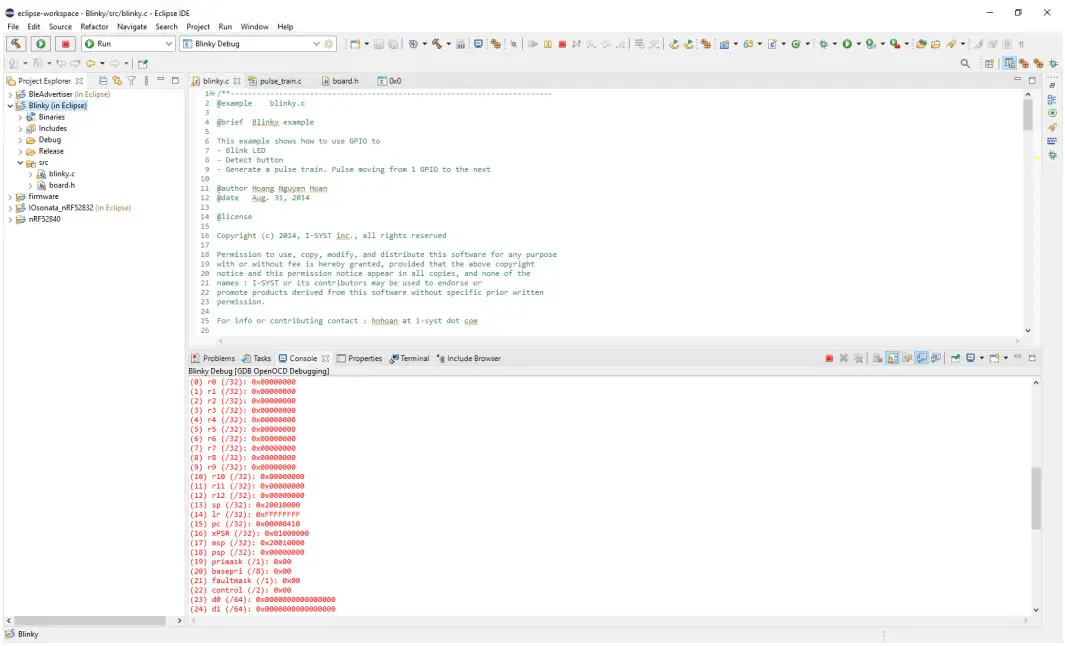

انقر نقرًا مزدوجًا فوق تصحيح أخطاء GDB OpenOCD
في علامة التبويب الرئيسية، في تطبيق C/C++، انقر فوق بحث في المشروع

حدد بلينكي. قزم
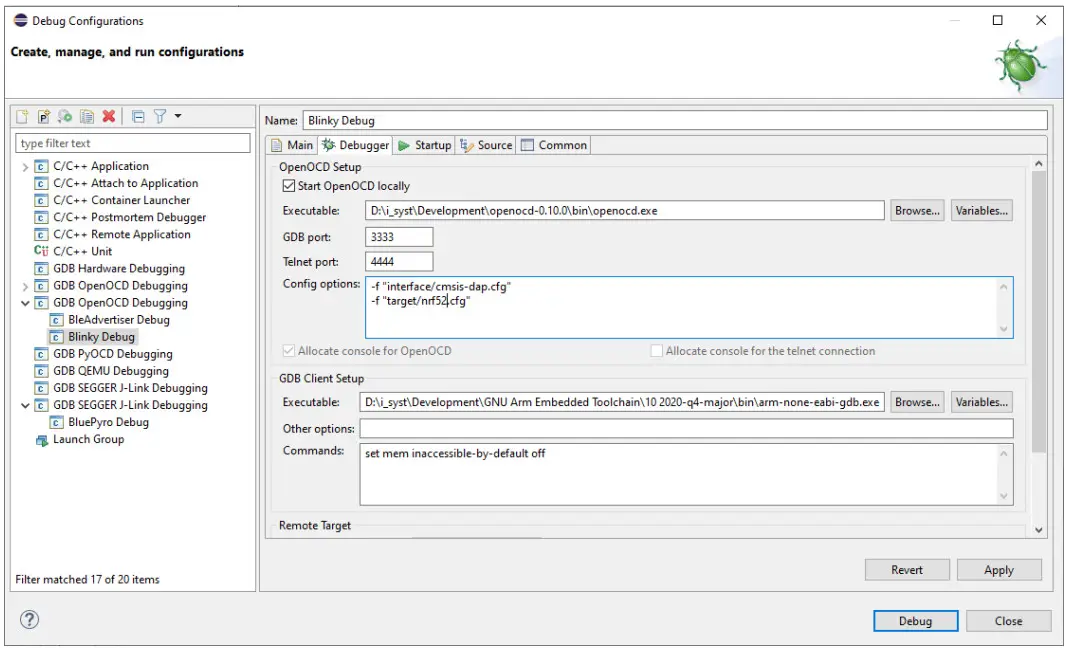
في علامة التبويب Debugger، قم بتعيين خيارات التكوين
-f "الواجهة/cmsis-dap.cfg"
-f "الهدف/nrf52.cfg"
تصفح الملف القابل للتنفيذ OpenOCD file و ARM GDB قابل للتنفيذ file.
انقر فوق التصحيح
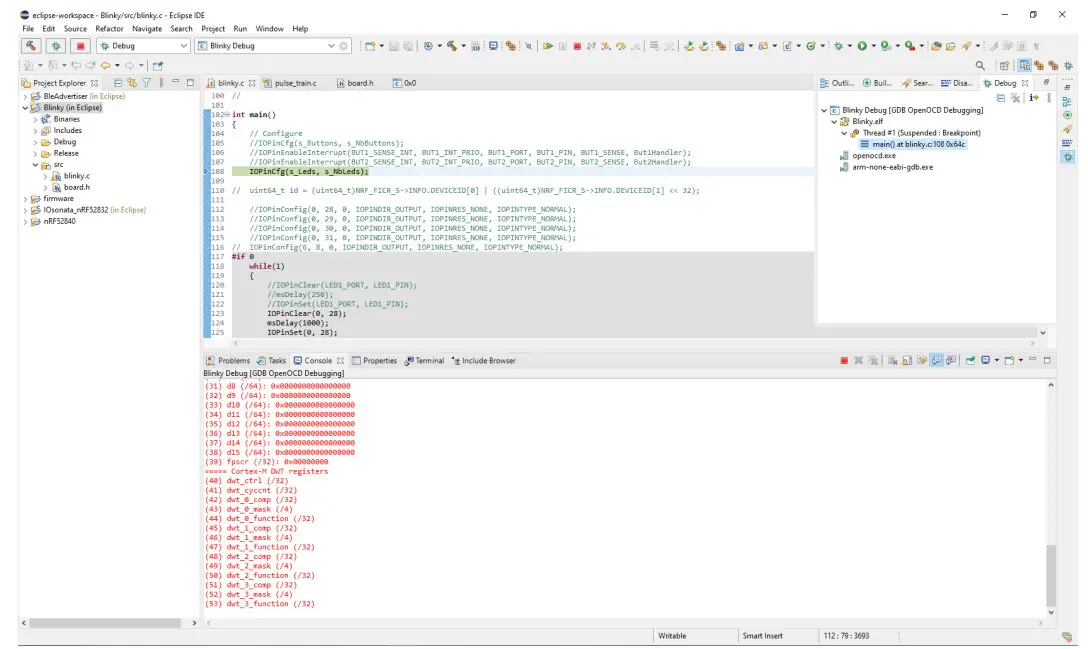
بعد بدء تشغيل مصحح الأخطاء، سيتوقف عند main(). الآن يمكنك تصحيح البرامج الثابتة
بالنقر فوق زر الخطوة (F5، F6) لتتبع التعليمات البرمجية المصدر الخاصة بك سطرًا تلو الآخر.
وامض البرامج الثابتة
انقر فوق الزر "تشغيل" لتشغيل البرنامج الثابت على جهازك
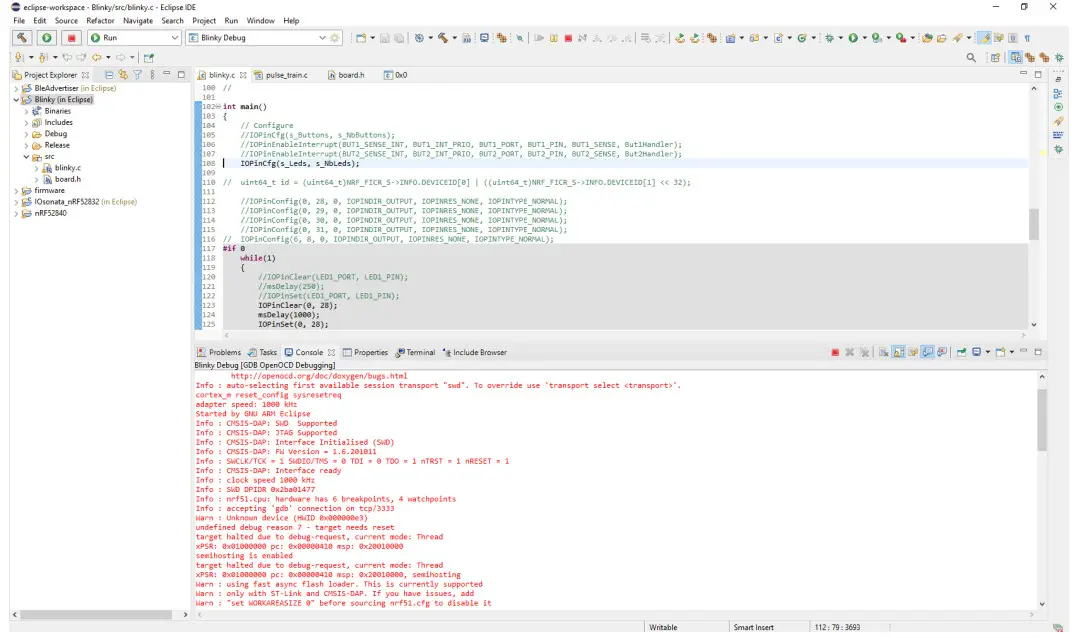

تصحيح الأخطاء ووميض البرامج الثابتة BleAdvertiser
يتطلب BleAdvertiser مكونات جهاز softdevice NRF SDK لذا يتعين علينا فلاش softdevice أولاً. يستخدم
IDAPnRFProg لفلاش جهاز NRF الناعم باستخدام IDAP-Link. حمل هنا: IDAP-Link/M – تصفح/Windows على SourceForge.net
قم بتشغيل IDAPnRFProg باتباع سطر الأوامر:
$.\IDAPnRFProg.exe D:\i_syst\external\nRF5_SDK\components\softdevice\s132\hex\s132_nrf52_7.2.0_softdevice.hex
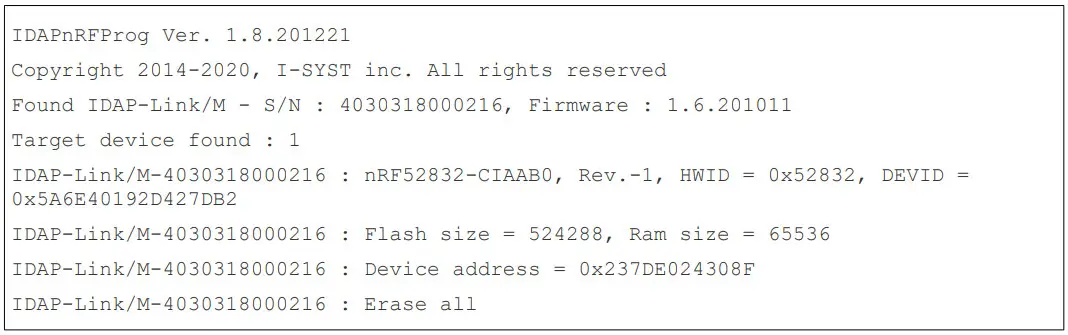
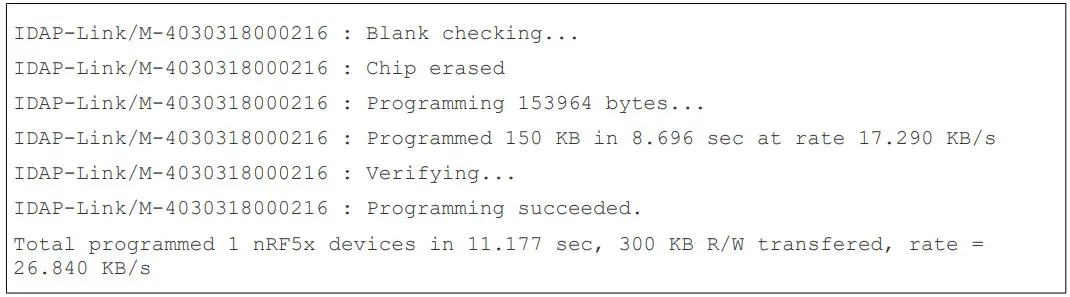
بعد وميض وحدة Bluetooth منخفضة الطاقة في IDK-BLYST-NANO باستخدام IDAPnRFProg، يمكننا الآن تصحيح أخطاء البرامج الثابتة BleAdvertiser ووميضها على IDK-BLYST-NANO
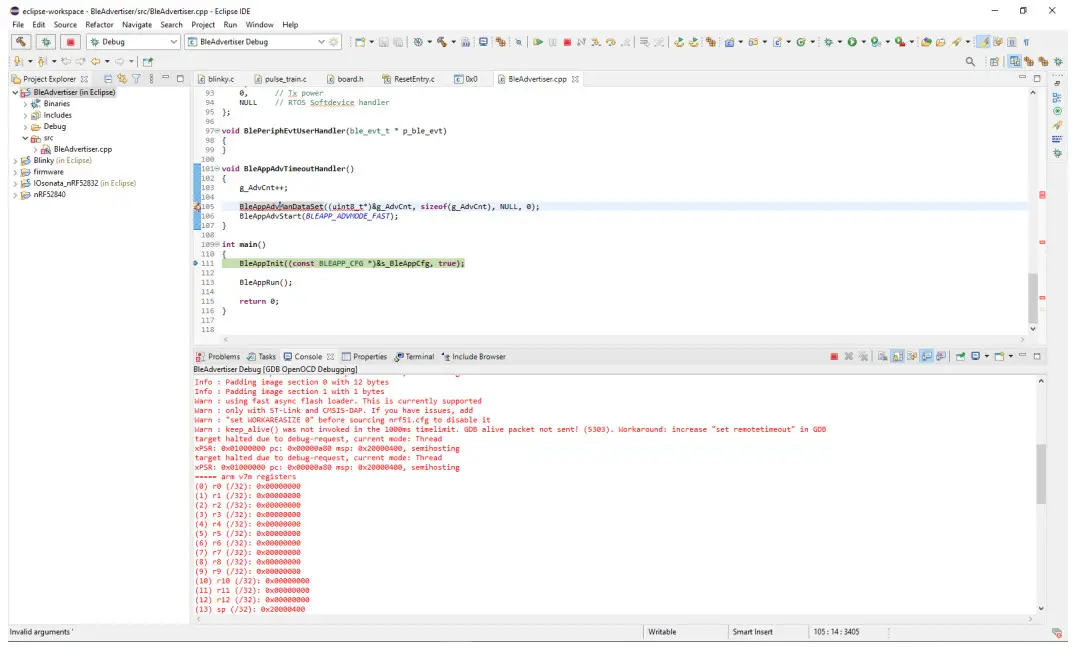
المستندات / الموارد
 |
تصحيح أخطاء I-SYST وتحديث البرامج الثابتة باستخدام Eclipse IDE [بي دي اف] دليل المستخدم تصحيح الأخطاء وتحديث البرامج الثابتة باستخدام Eclipse IDE |



